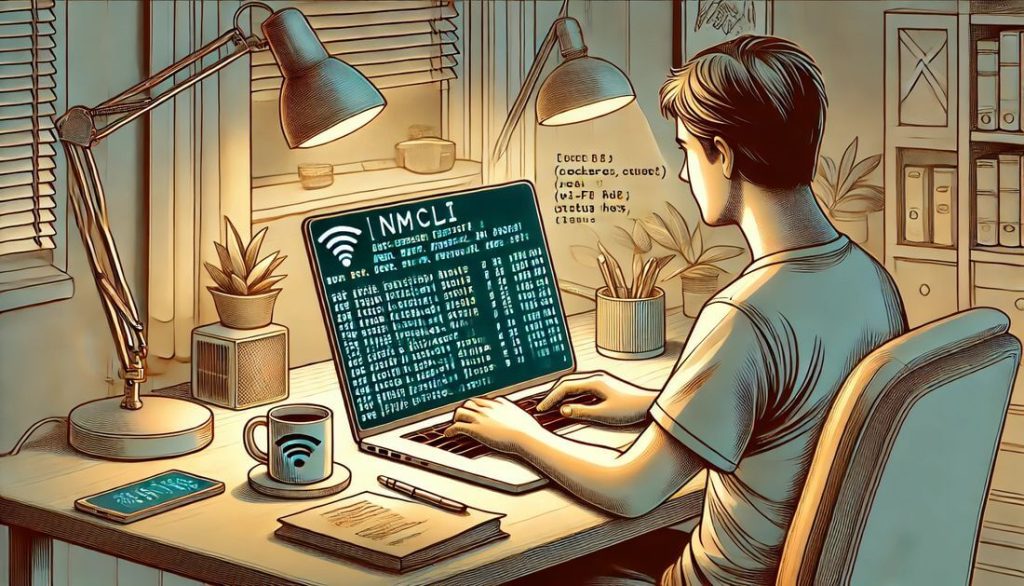NMCLI (Network Manager Command Line Interface) — это инструмент командной строки для управления сетевыми подключениями и интерфейсами на системах с NetworkManager, который широко используется в Linux. NMCLI позволяет настроить сеть, управлять подключениями, диагностировать проблемы и получать информацию о текущих соединениях, не прибегая к графическому интерфейсу.
Основные функции NMCLI
- Управление подключениями: Создание, изменение, удаление или активация сетевых подключений.
- Управление устройствами: Включение или отключение сетевых интерфейсов (например, Wi-Fi или Ethernet).
- Диагностика: Просмотр состояния сети, проверка маршрутов, IP-адресов и других параметров.
- Скрипты и автоматизация: Интеграция с bash-скриптами и автоматизация настройки сети.
Преимущества NMCLI
- Удобство для серверов: Когда нет доступа к графическому интерфейсу.
- Интеграция с автоматизацией: Легко использовать в скриптах.
- Широкие возможности: Управление всеми аспектами сетевых подключений.
- NMCLI — мощный инструмент для сетевой настройки и администрирования, который существенно упрощает работу с NetworkManager через консоль.
Основные команды NMCLI
1. Проверка состояния NetworkManager:
nmcli general status
Выводит общее состояние NetworkManager, включая текущее соединение и статус устройств.
2. Список доступных устройств:
nmcli device
Отображает список всех сетевых устройств, их состояние и тип подключения.
3. Список всех сетевых подключений:
nmcli connection show
Показывает сохранённые профили подключений и их текущий статус.
4. Подключение к сети:
Для проводного соединения:
nmcli connection up <имя_подключения>
Для беспроводной сети (Wi-Fi):
nmcli device wifi connect <SSID> password <пароль>
5. Создание нового подключения:
Для статического IP:
nmcli connection add type ethernet con-name MyEthernet ifname eth0 ip4 192.168.1.100/24 gw4 192.168.1.1
Для Wi-Fi:
nmcli connection add type wifi con-name MyWiFi ifname wlan0 ssid MySSID nmcli connection modify MyWiFi wifi-sec.key-mgmt wpa-psk wifi-sec.psk "пароль"
6. Удаление подключения:
nmcli connection delete <имя_подключения>
7. Отключение устройства:
nmcli device disconnect <имя_устройства>
8. Сканирование Wi-Fi сетей:
nmcli device wifi list
Выводит список всех доступных Wi-Fi сетей с их параметрами.
Пример использования NMCLI на практике
Для настройки сетевых параметров используйте следующие команды.
Изменение имени сервера
hostnamectl set-hostname my.server.cool
Показать сетевые устройства
nmcli device
Установить адрес IPv4
nmcli connection modify eth0 ipv4.addresses 192.168.0.2/24
Установить шлюз
nmcli connection modify eth0 ipv4.gateway 192.168.0.1
Установить DNS (несколько DNS указывайте через пробел – ipv4.dns “192.168.0.252 192.168.0.253 192.168.0.254”
nmcli connection modify eth0 ipv4.dns 192.168.0.254
Установить имя домена
nmcli connection modify eth0 ipv4.dns-search srv.world
Поменять режим работы DHCP (в конце укажите manual для ручной настройки и auto для автоматической)
nmcli connection modify eth0 ipv4.method manual
Перезапустить интерфейс для применения изменений
nmcli connection down eth0; nmcli connection up eth0
Убедиться что изменения сделаны
nmcli device show eth0
Проверка состояния интерфейса
ip address show